
「ゲームをつくってみたい」
「レースゲームで自由にコースをつくってみたい!」
「でも、プログラミングはムズかしそう」
「何から始めればいいか、わからない」
・・・と悩んでいませんか?
このページでは、カンタン・誰でも・できるように、ゲームの作り方を紹介しています
今回は「UNITY」というソフトの「Karting Micro Game」を使います
レースゲームのマップを作る・オリジナルコースを走る、方法を紹介します
ぜひ、チャレンジしてください

このページは、シリーズになっています
ぜひ、今までのページもご覧ください
次の目次の流れにそって、紹介します
Unityのレースゲーム作り方講座・操作とスピードを変える方法(第一回目)
https://illust55.com/2214/
Unityのレースゲーム作り方講座・プレイヤーの色の変え方(第二回目)
https://illust55.com/2281/
Unityのレースゲーム作り方講座・オリジナルコースの作り方(第三回目)
https://illust55.com/3546/
動画で紹介・UNITY初心者!Karting MicroGameでオリジナルマップを作ろう
https://youtu.be/P05Xszm3_1Y
・UNITYとは何なの?
UNITYはゲームをつくるためのソフトです
無料ですが、とても高機能です
UNITYをつかって、世界中の多くの人がゲームをつくっています

UNITYでつくられたゲームを紹介します

UNITYは一流ゲームから趣味のゲームまで、イロイロなゲームを作れます
・UNITYはどうすれば始められるの?
UNITYを始めるためには、プログラムをインストールする必要があります
インストールプログラムは公式サイトから、ダウンロードできます

公式サイトのアドレスを紹介します
<UNITY公式サイト>
https://unity3d.com/jp

また、インストールの方法を次のページで紹介しています
ぜひ、合わせてご覧ください
<UNITYのインストール方法と 初めての使い方を 紹介しているページ>
https://illust55.com/2018/

次は、レースゲームのマップのつくり方を紹介します
・レースゲームのマップを作ろう
・動画でも紹介しています

このページはYouTubeでも紹介しています
ぜひ、合わせてご覧ください
・ゲーム部品(アセット)を手に入れよう

UNITYのゲーム部品(アセット)を配布しているサイトに行きます
1.UNITYの公式ゲーム部品(アセット)のサイトにアクセスしてください
https://assetstore.unity.com/
2.画面の上の「ID」アイコンをクリックしてください
3.画面の上の「ログイン」ボタンをクリックしてください

ローポリ(カンタン3D)のゲーム部品(アセット)のダウンロード準備をします
1.「Easy Poly Map Creator」で検索してください
2.無料アセットをチェックしてください
3.「Easy Poly Map Creator」をクリックしてください
4.直接サイトにアクセスする場合は、次のアドレスをご使用ください
https://assetstore.unity.com/packages/tools/terrain/easy-poly-map-creator-custom-your-lowpoly-world-87682

ゲーム部品を自分のアカウントに追加します
・「マイアセットに追加する」をクリックしてください
・ローポリ(カンタン3D)のマップを作る準備をしよう

UNITYを起動してください
1.「使い方を学ぶ」をクリックしてください
2.「Karting Microgame」をクリックしてください
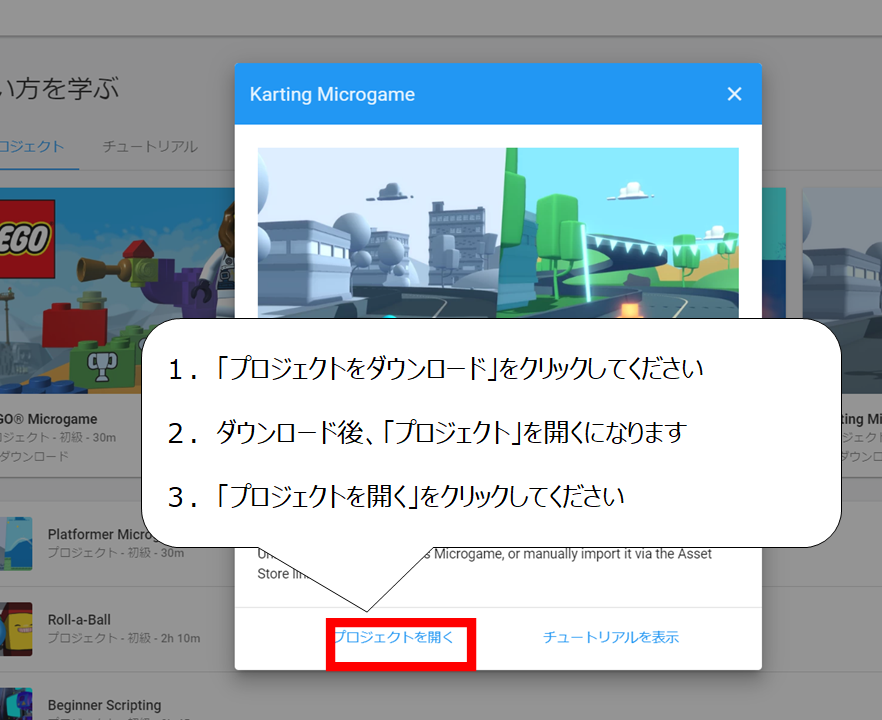

新しいゲームファイルを作ります
1.「プロジェクトをダウンロード」をクリックしてください
2.ダウンロード後、「プロジェクト」を開くになります
3.「プロジェクトを開く」をクリックしてください

チュートリアルは使いません
・「Load Scene」をクリックしてください

ゲーム部品(アセット)を表示します
・「Windows」 → 「Package Manager」をクリックしてください

自分のゲーム部品(アセット)を表示します
1.「Packages」をクリックしてください
2.「My Assets」をクリックしてください

ローポリのゲーム部品を取り込む準備をします
1.「 Easy Poly Map Creator 」をクリックしてください
2.「ダウンロード」をクリックしてください
3.ダウンロード後、「Import(読み込み)」をクリックしてください

ゲーム部品を取り込みます
・「 Import 」をクリックしてください
・元の3Dオブジェクトを消そう

マップを作るために、道路を消します
・「 OvalTrack」をクリック → キーボード「Delete」ボタンをクリックしてください

マップを作るために、元のマップを消します
1.レースコースが消えたことを確認してください
2.「 Environment 」をクリック → キーボード「Delete」ボタンをクリックしてください

マップが消えると、画面のようになります
・マップが消えたことを確認してください
・地面の3Dオブジェクトをつくろう

マップを作るために、オブジェクトを作ります
1.マウスを右クリックしてください
2.「Create Empty」をクリックしてください

オブジェクトにマップ機能を加えます
1.「 GameObject 」をクリックしてください
2.「 Add Component 」をクリックしてください
3.検索ボックスに「 epm 」を入力してください
4.「EPM Poly Terrain Creator」をクリックしてください

マップをつくるウィンドウを表示します
・「 OBJECTS SECTION 」の「 Visual Editor 」をクリックしてください

地面をつくります
1.「Island」をクリックしてください
2.「 New 」をクリックしてください

クリックで形をつくります
1.左クリックで地上をつくってください
2.「 ClOSE REGION 」でマップの線を閉じると、地面の完成です

続いて、丘をつくります
1.地上の形ができたことを確認してください
2.「 Hill 」をクリックしてください
3.「New」をクリックしてください

続いて、道をつくります
1.左クリックで「Hill(丘)」の形をつくります
2.「Road」をクリックしてください
3.「New」をクリックしてください

画面右上の「x」をクリックすると、マップの準備が終わりです
1.「Road(道路)」の形をつくります
2.つくり終わった後、「x」ボタンをクリックしてください

準備したマップの3Dオブジェクトをつくります
1.「Create Terrain」をクリックしてください
2.地面をつくることが、できました
・地面の3Dオブジェクトの上を走れるようにしよう

プレイヤーの下に地面を移動させましょう
1.「EPMDefaultName」をクリックしてください
2.「矢印をドラッグ」 → プレイヤーの下に地上を動かしてください

視点を動かしてください
1.「KartClassic_Player」をダブルクリックしてください
2.プレイヤーが大きく表示されます
3.地上がプレイヤーの下に地上があることを確認してください
※ 視点の操作です
マウスのホイールで拡大縮小・マウスのホイールドラッグで平行移動・マウスの右ドラッグで回転

プレイヤーがオブジェクトの中を通らないようにします
1.「EPMDefaultName」の左「▽」をクリックしてください
2.キーボード「SHIFT」を押しながら「SeaPlane」以外のパーツをクリックしてください
3.「 Add Component 」をクリックしてください

3Dオブジェクトに、ぶつかる設定をしました
1.検索ボックスに「mesh」を入れてください
2.「Mesh Collider」をクリックしてください

オリジナルマップをテストプレイしてください
1.「Mesh Collider」が追加されたことを確認してください
2.選んだ地上のオブジェクトの中を、プレイヤーがすり抜けなくなります
3.テストプレイボタンをクリックしてください

つくったマップの上を走ることができます
・つくった地上を走れることを確認してください
・まとめ
今回は「UNITY」の「Easy Poly Map Creator」でローポリマップを作る方法を紹介しました
UNITYは、ゲーム部品(アセット)を使うことでカンタンにイロイロなゲームをつくれます
ぜひ、続けてチャレンジしてください

他のゲームつくりのページを紹介します
また、今回の紹介は映像でさらにくわしく紹介しています
ぜひ、ご覧ください
>> 動画で紹介・UNITY初心者!Karting MicroGameでオリジナルマップを作ろう
>> 他のゲームのつくり方のページ

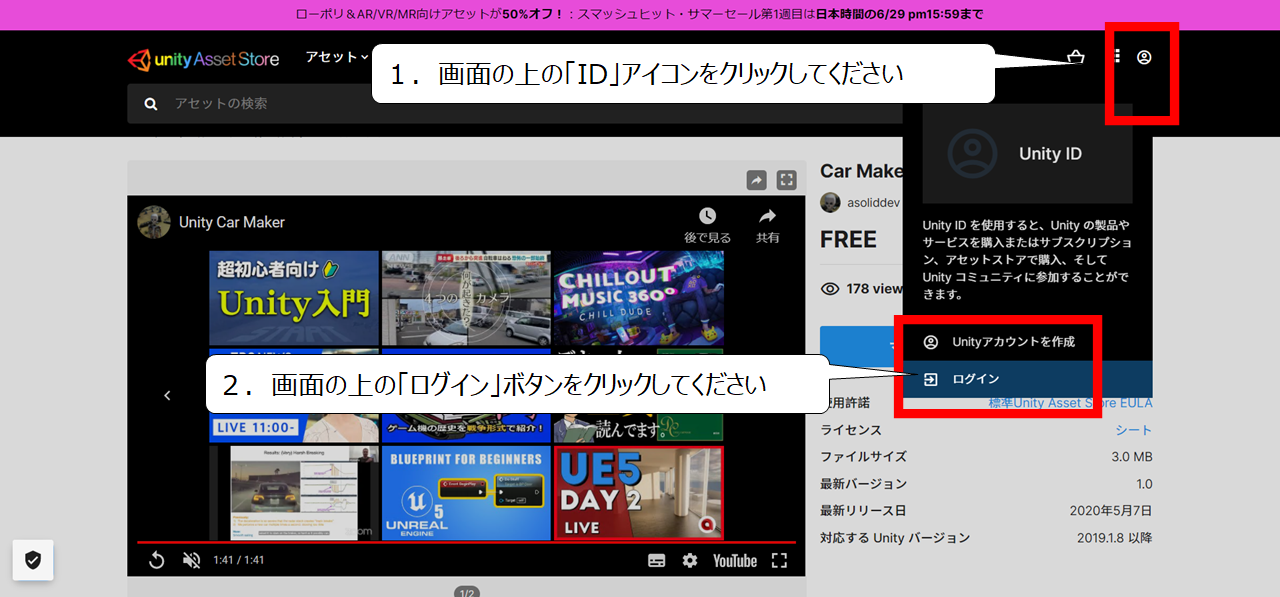
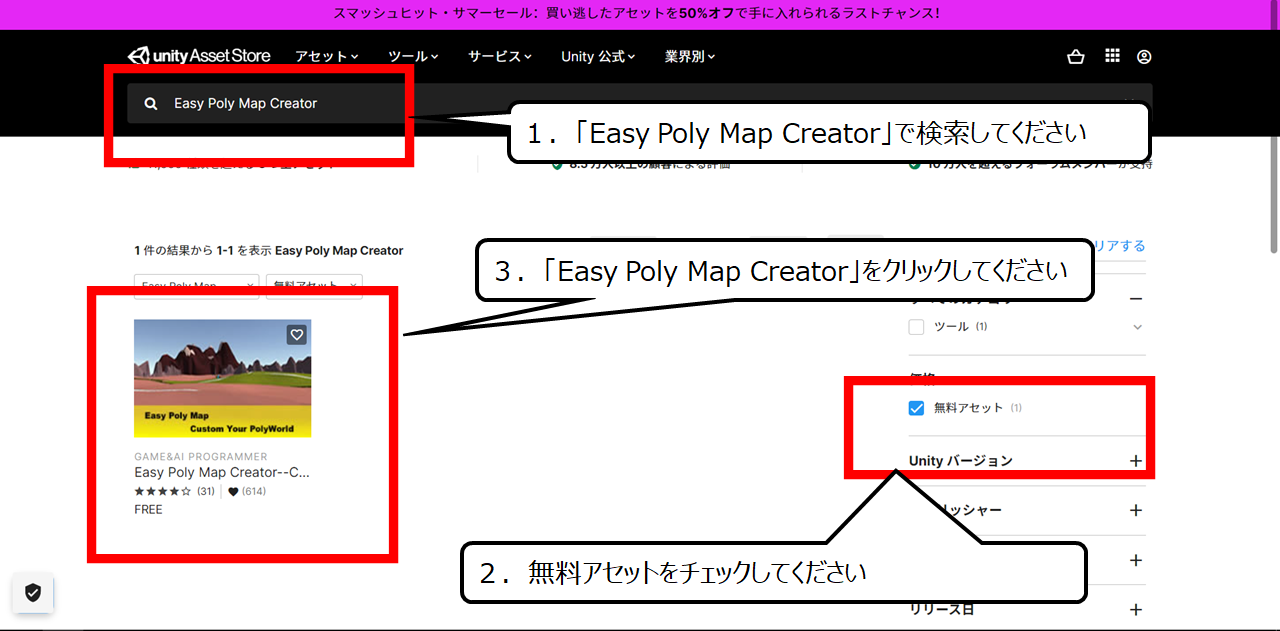
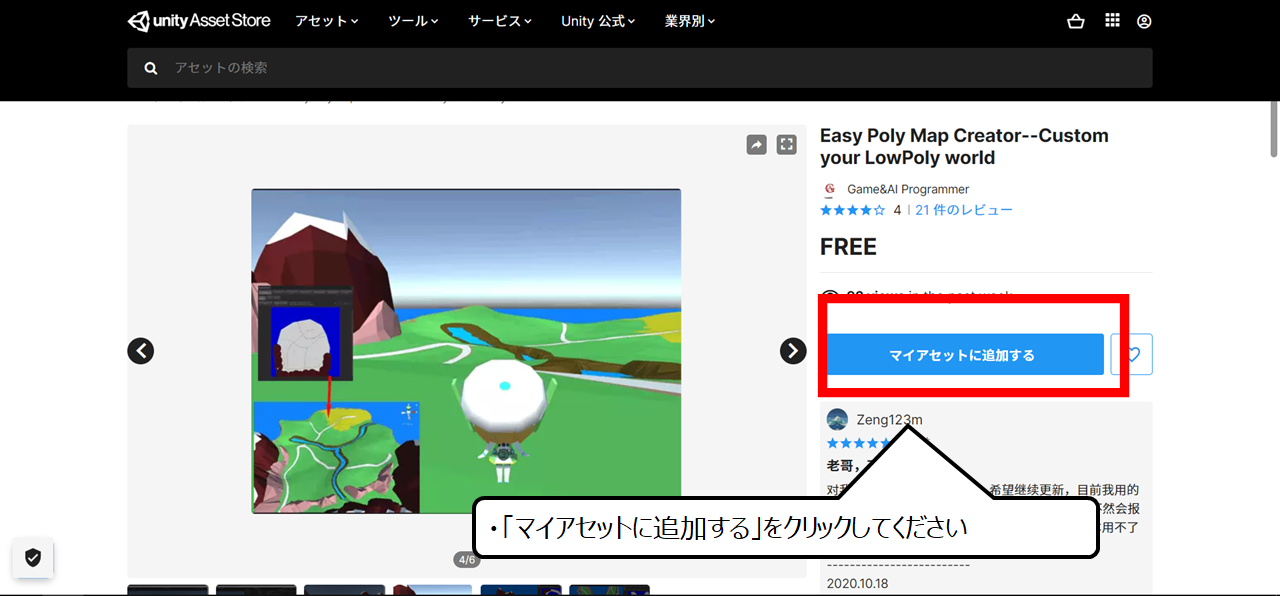

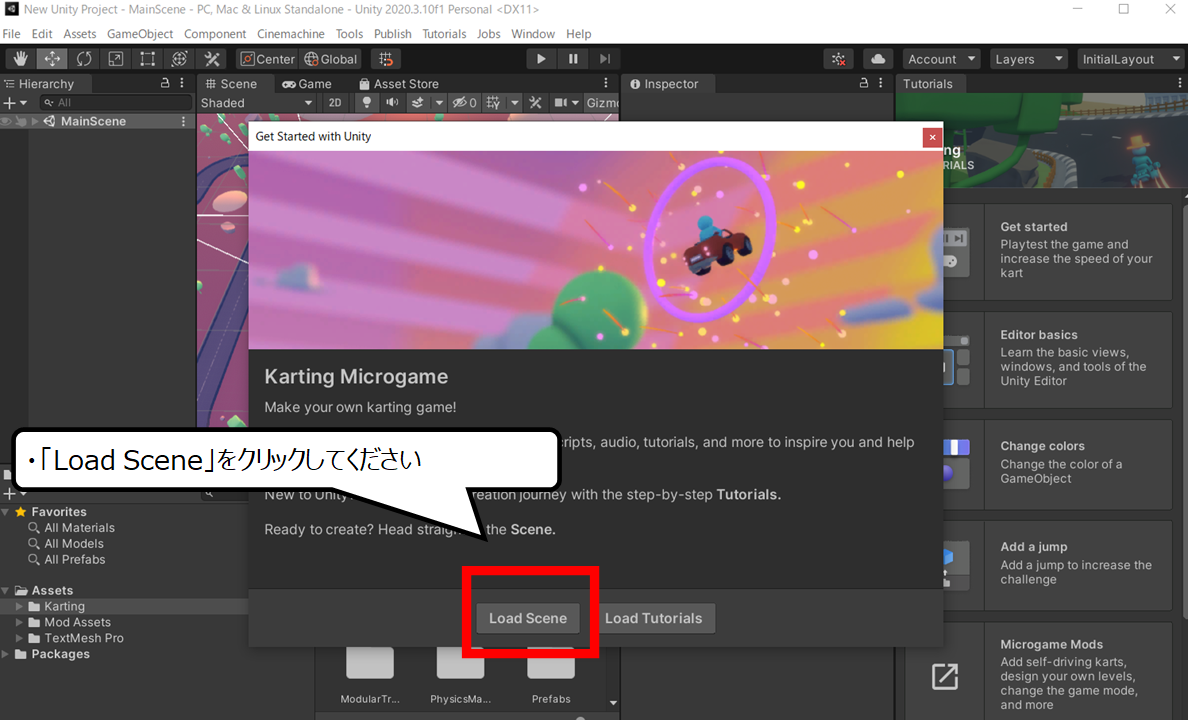
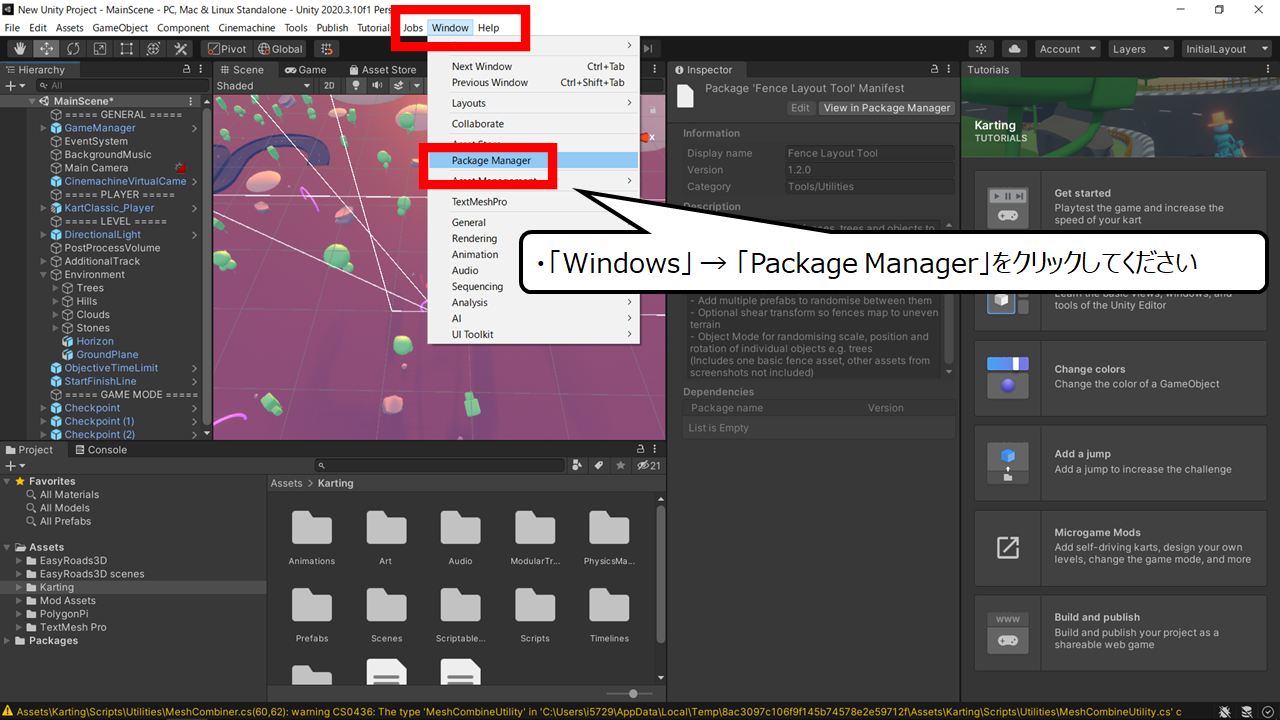
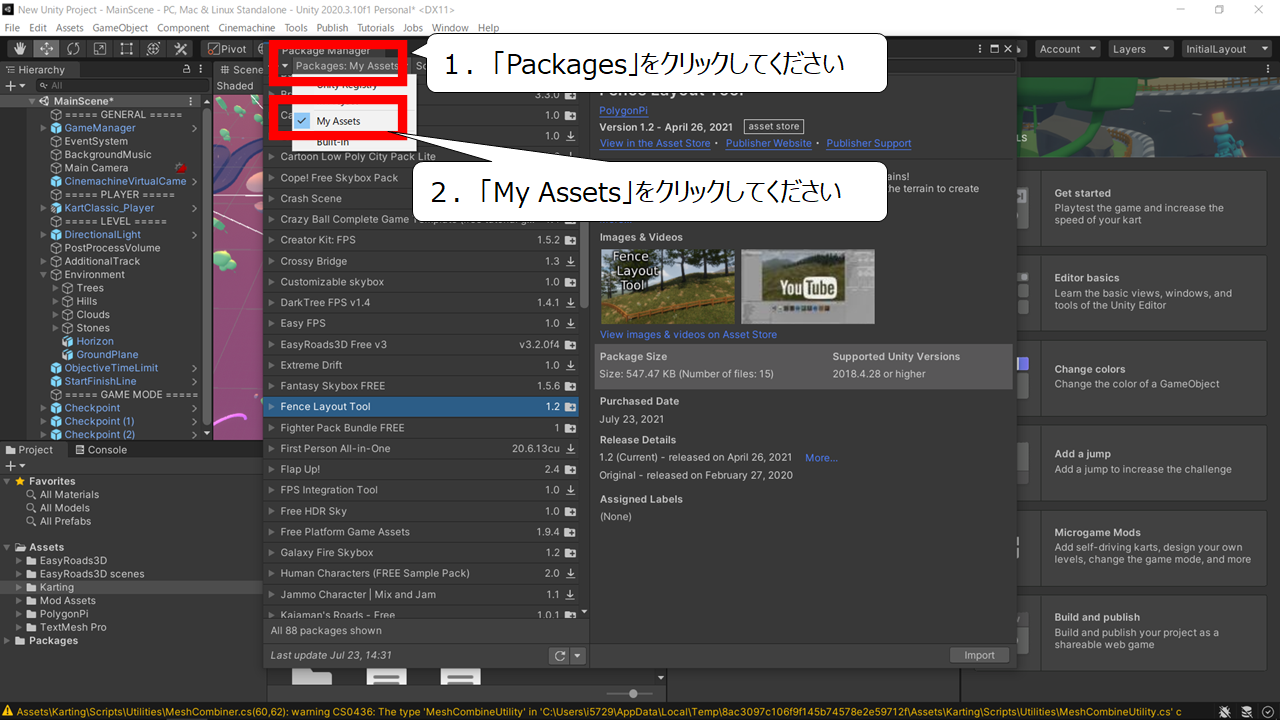
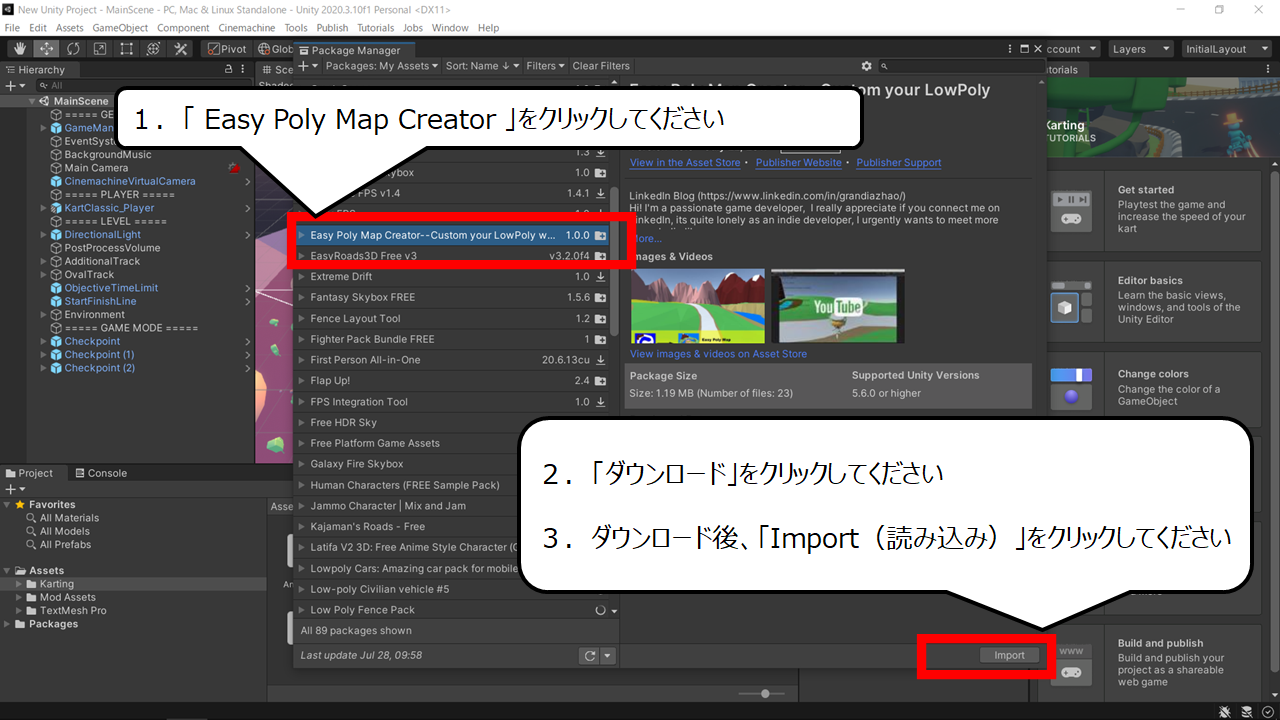
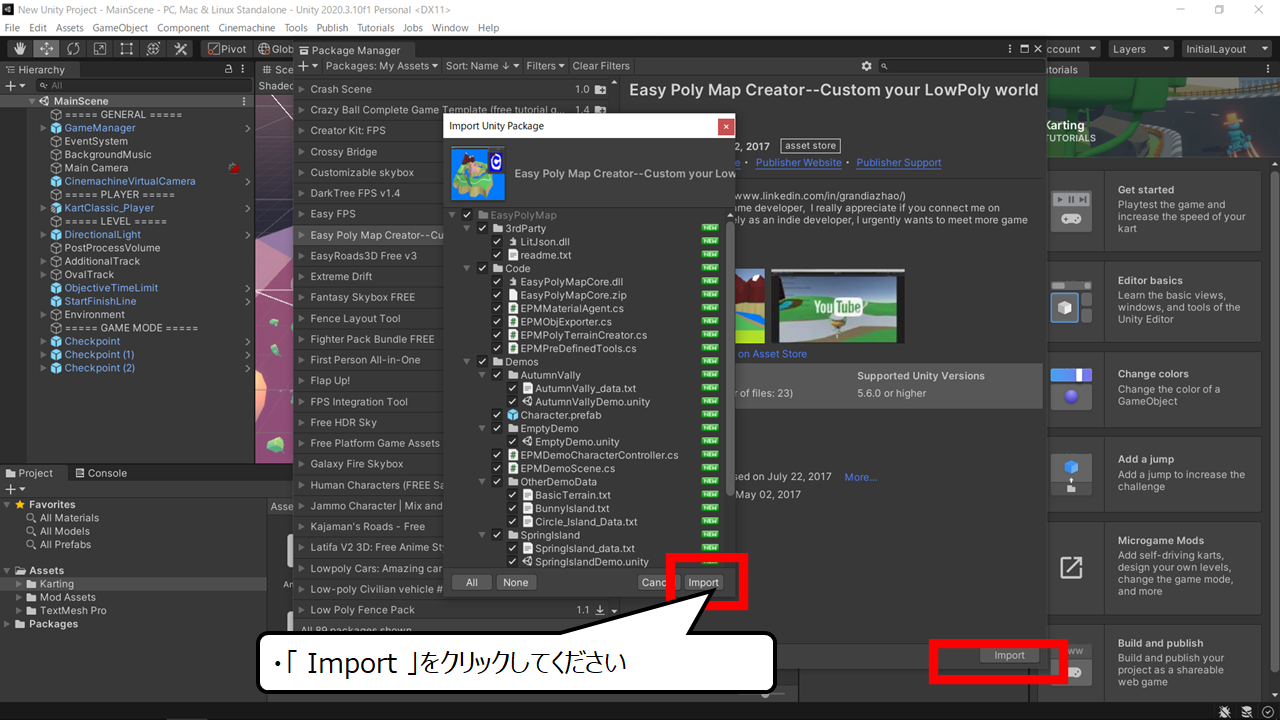
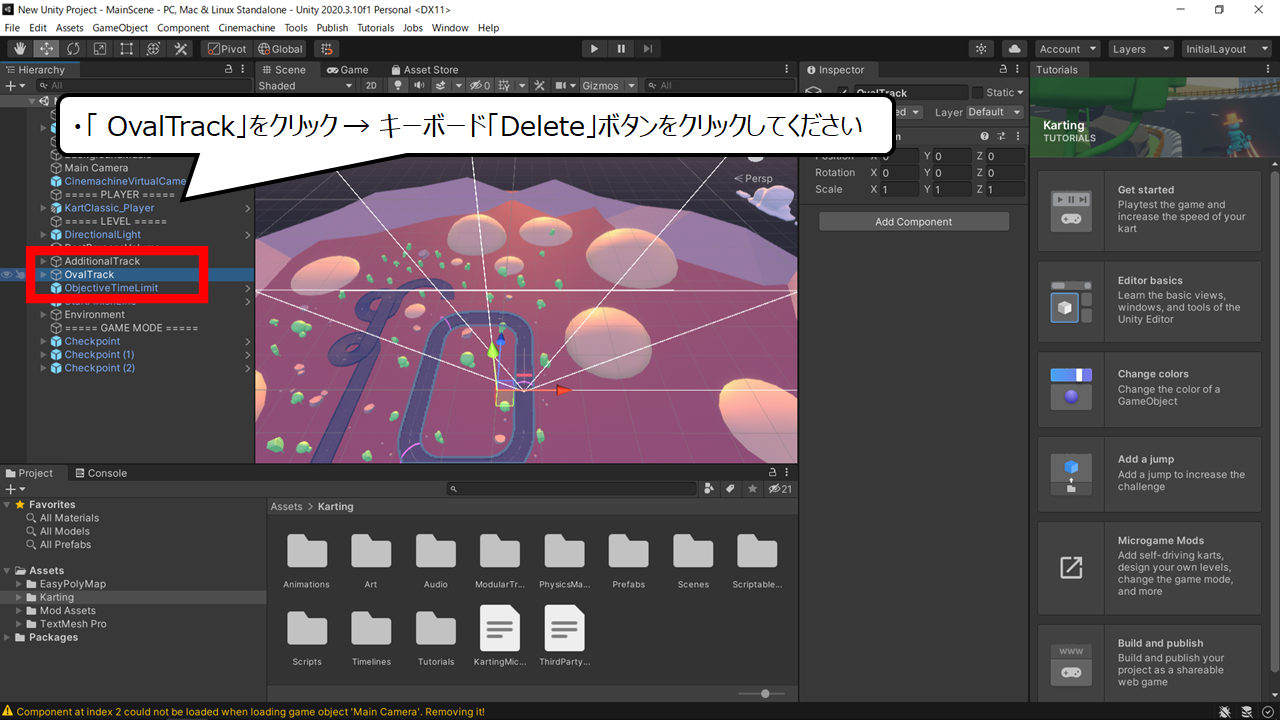
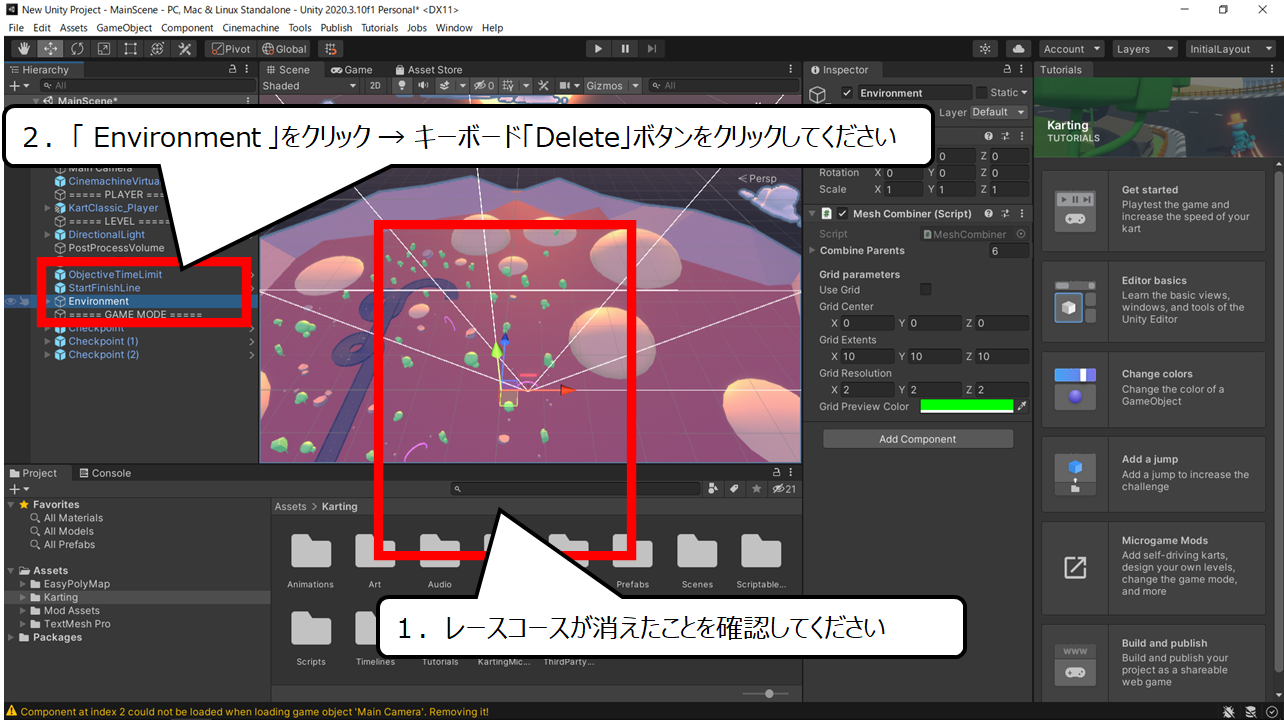
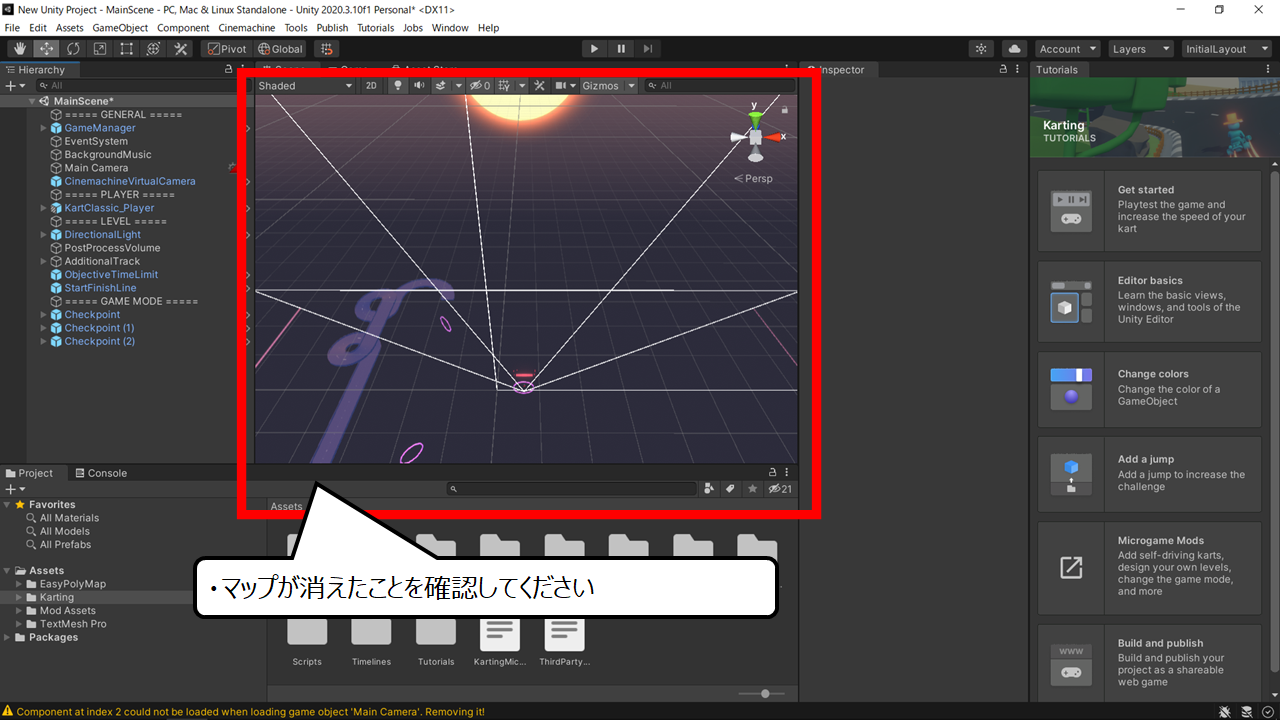
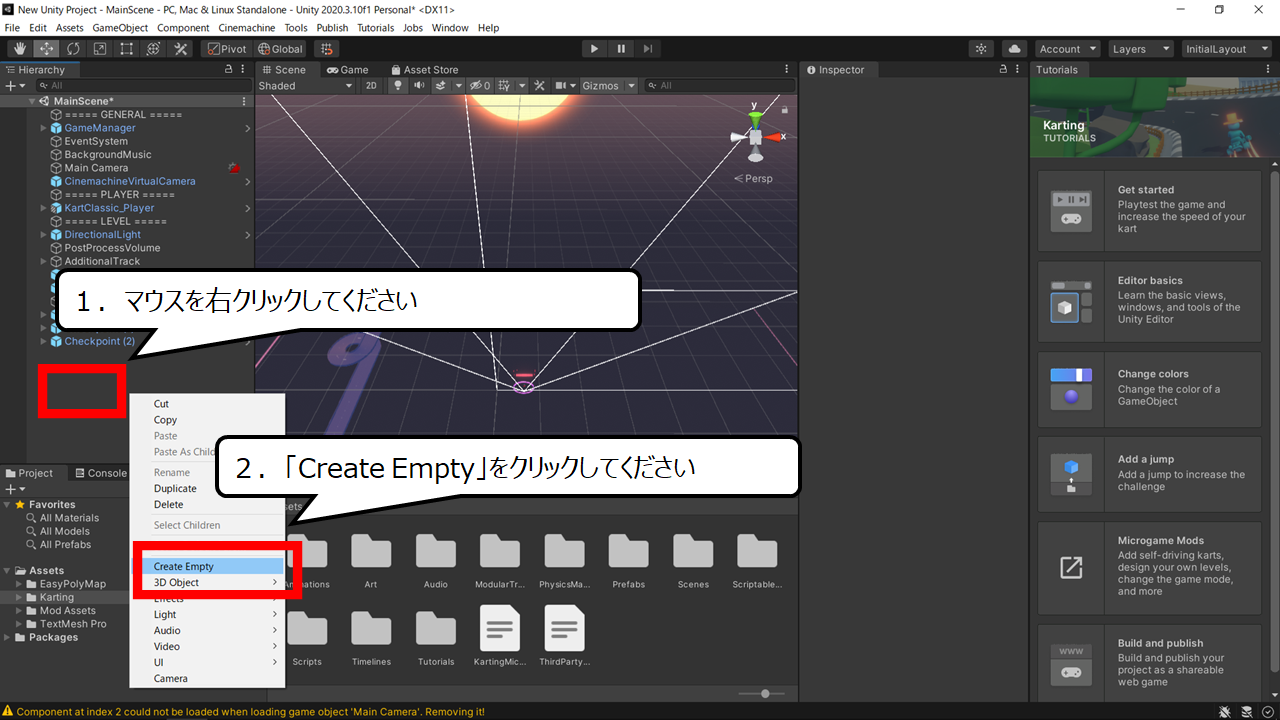
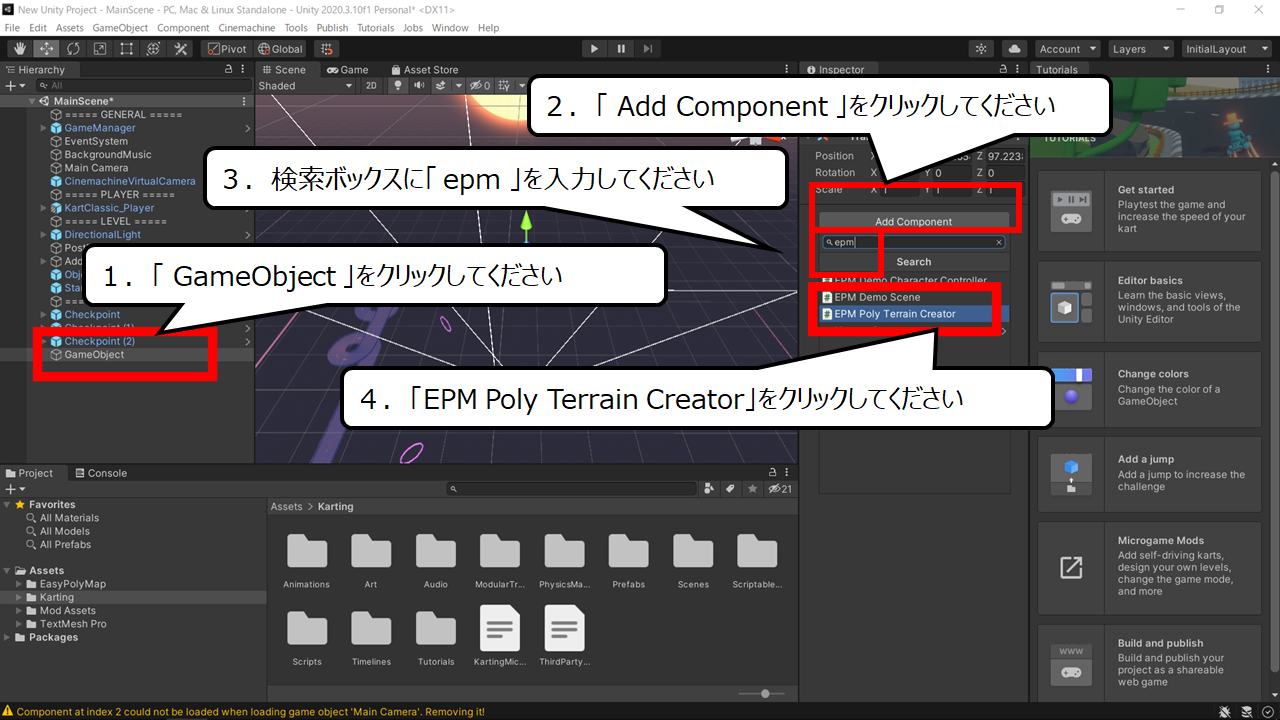
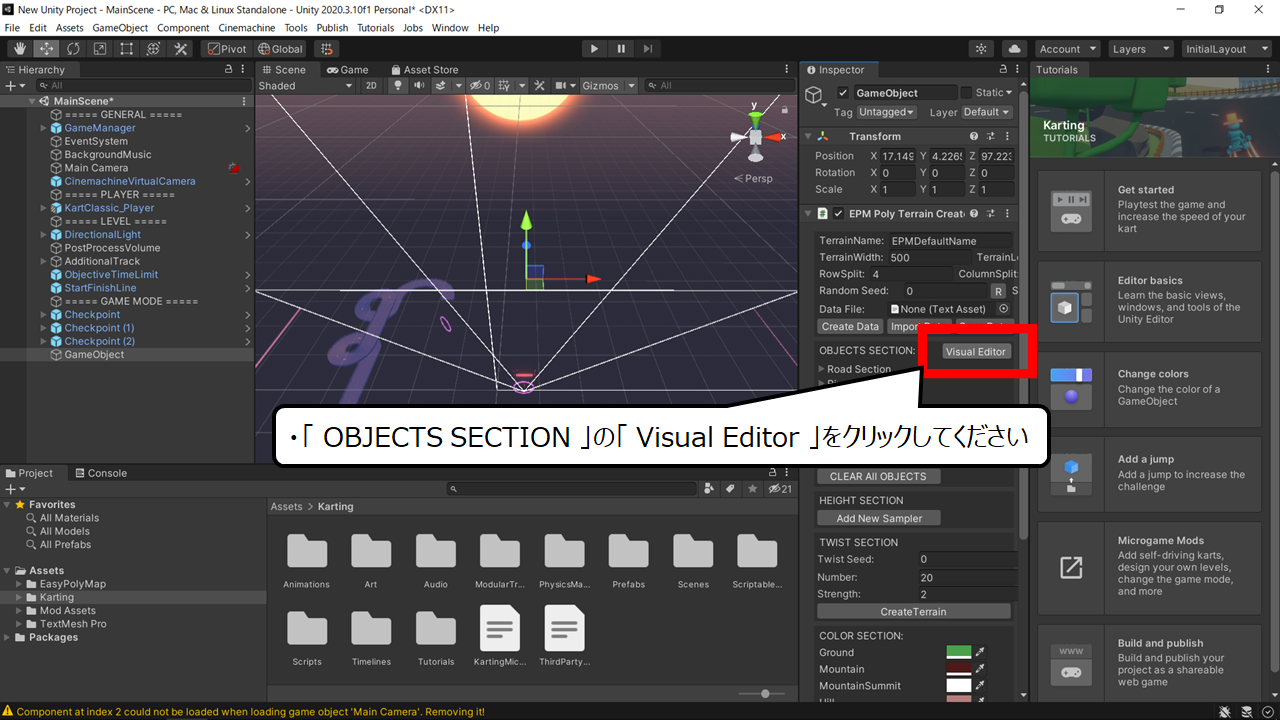
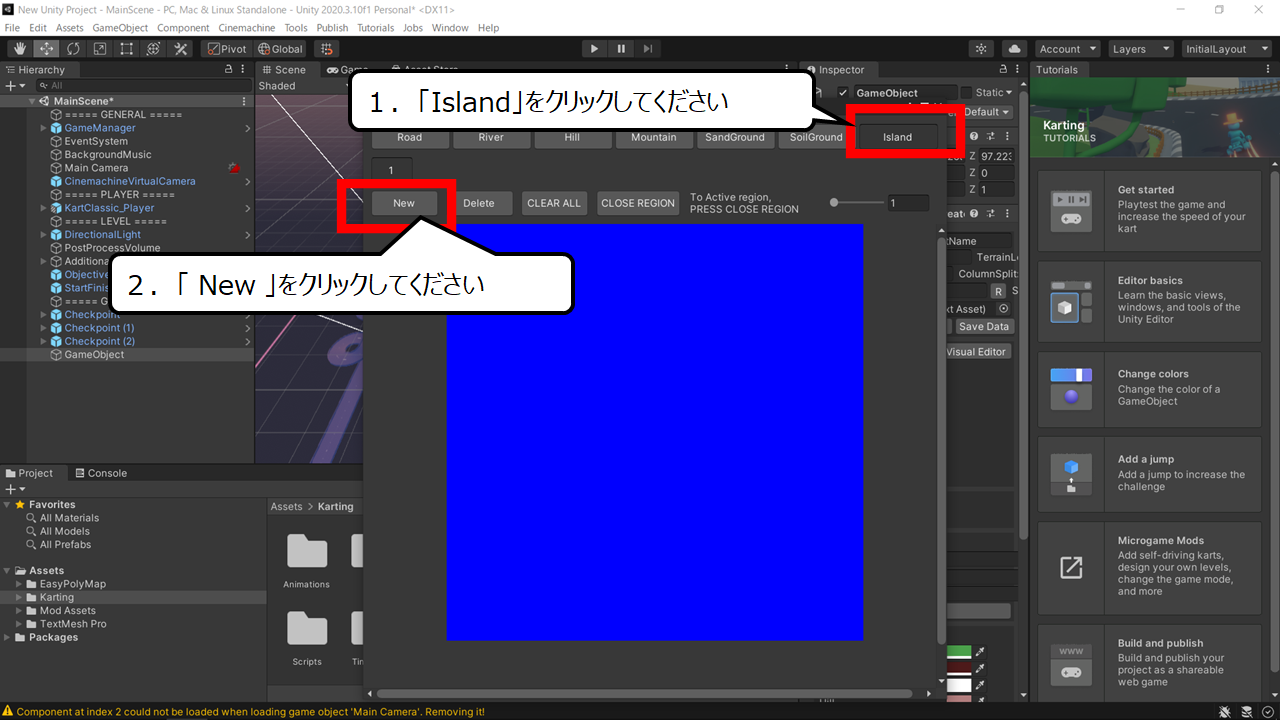
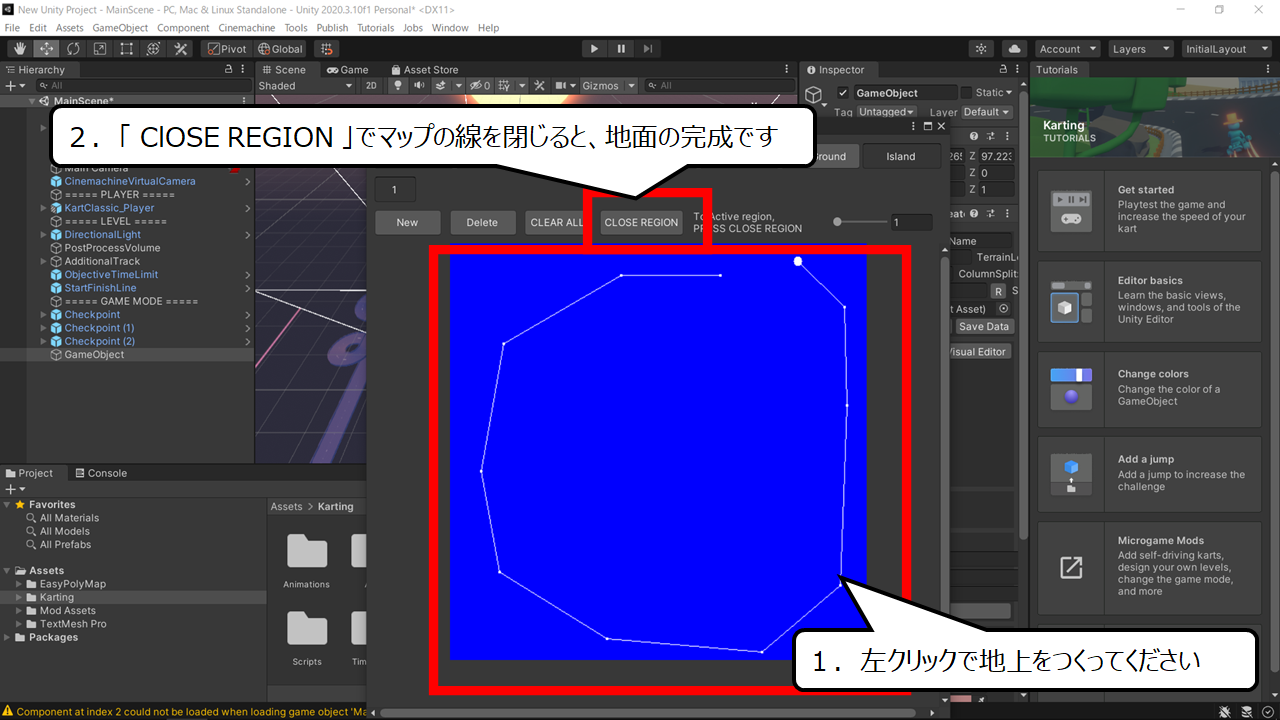
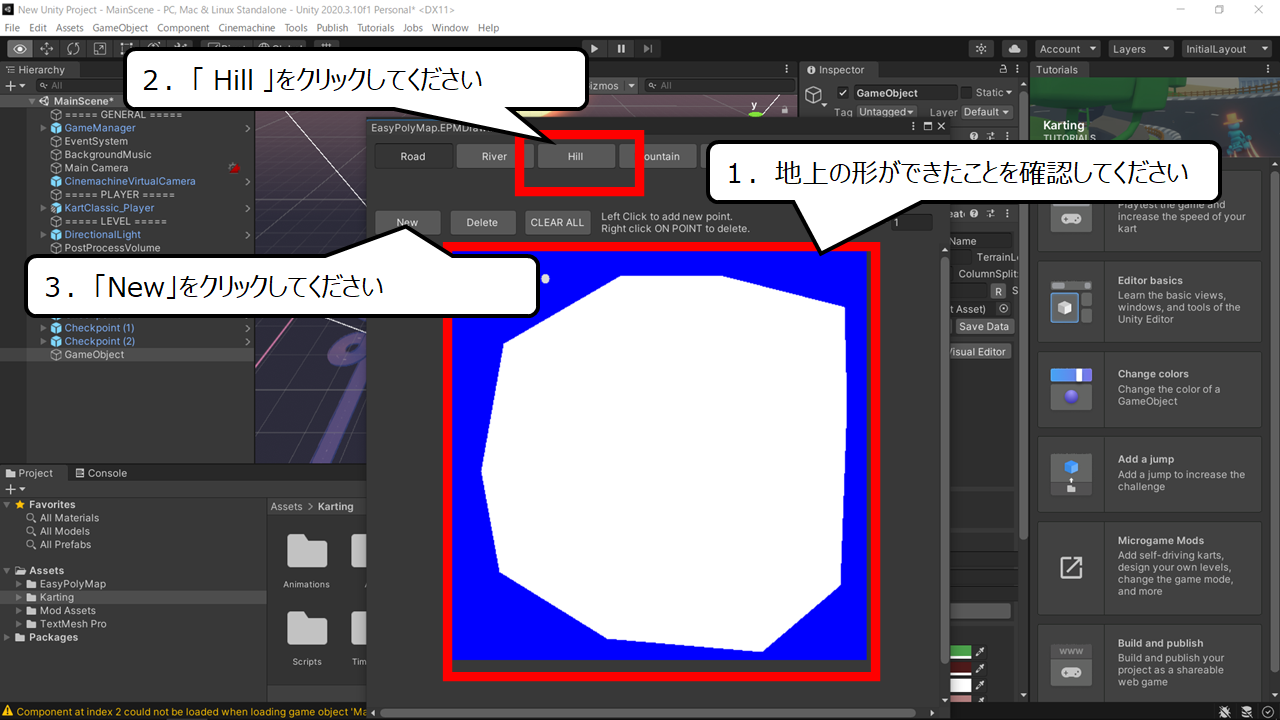
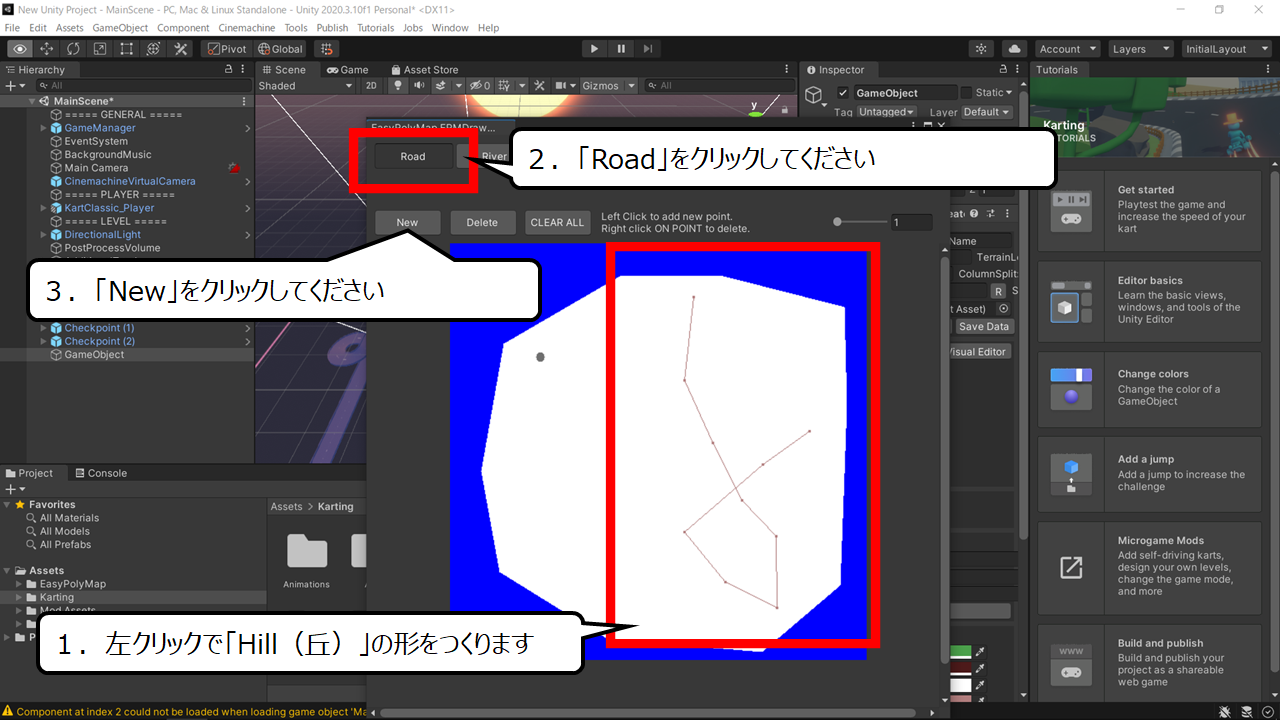
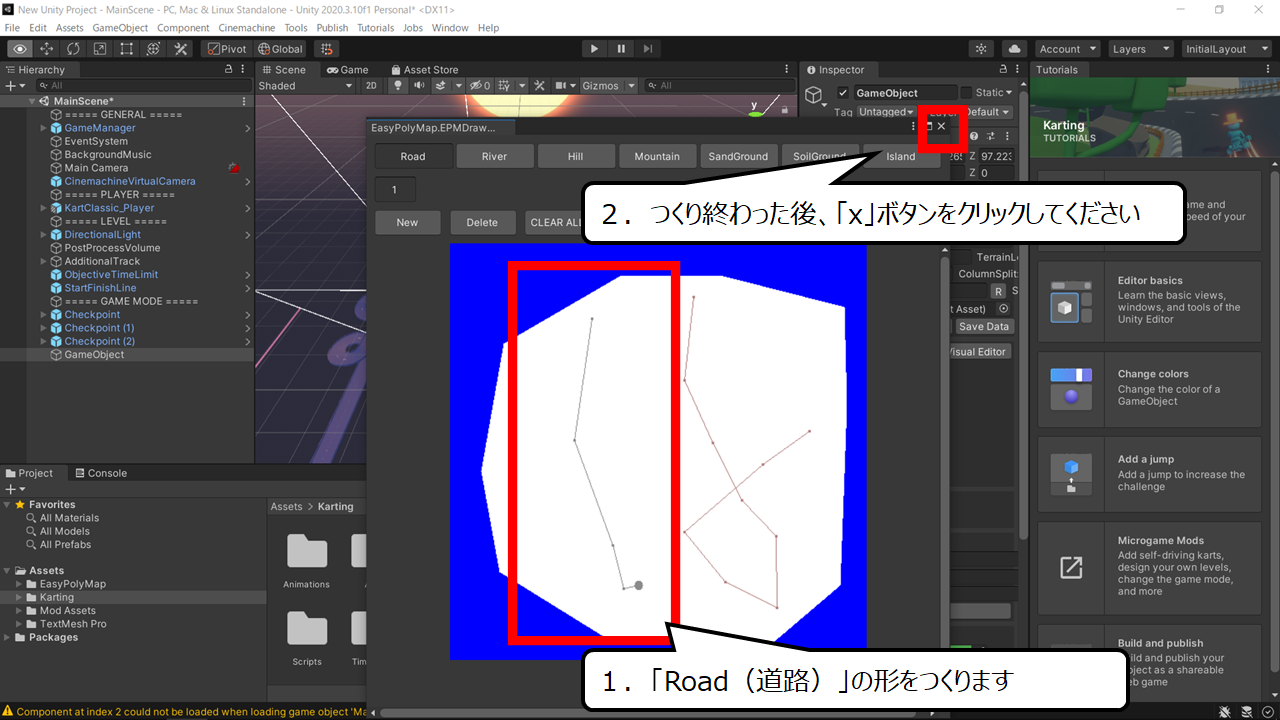
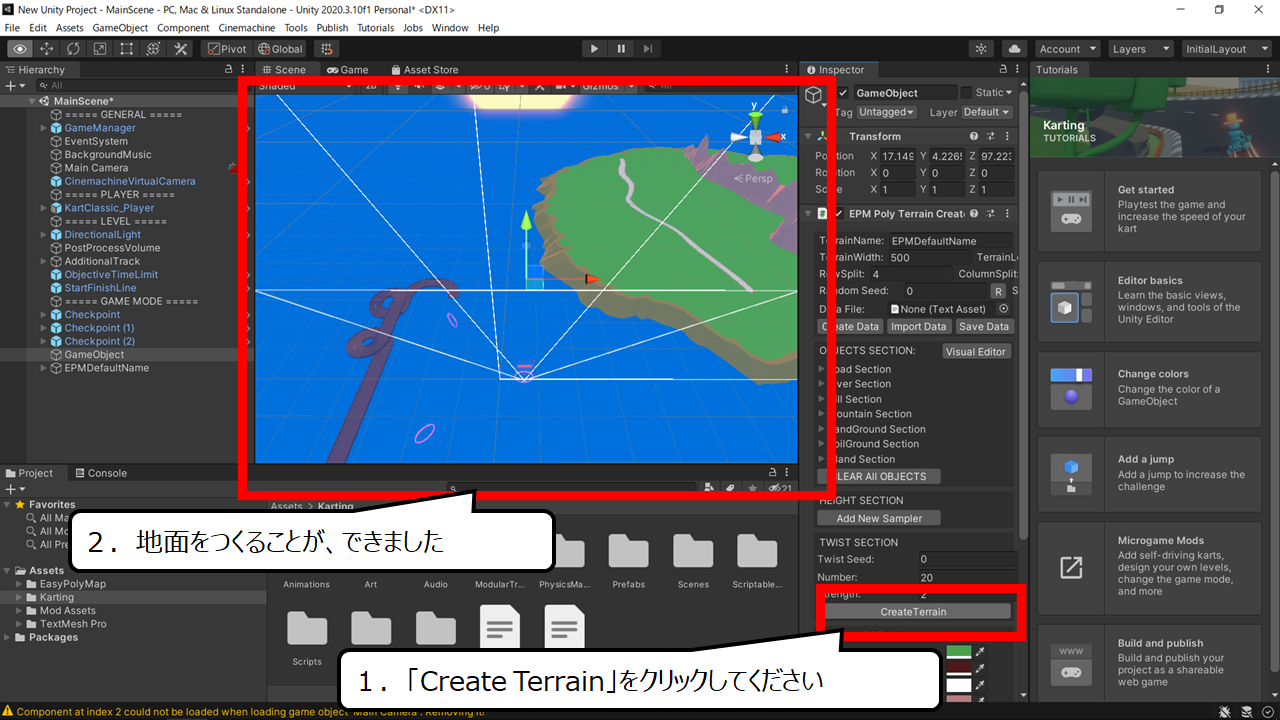
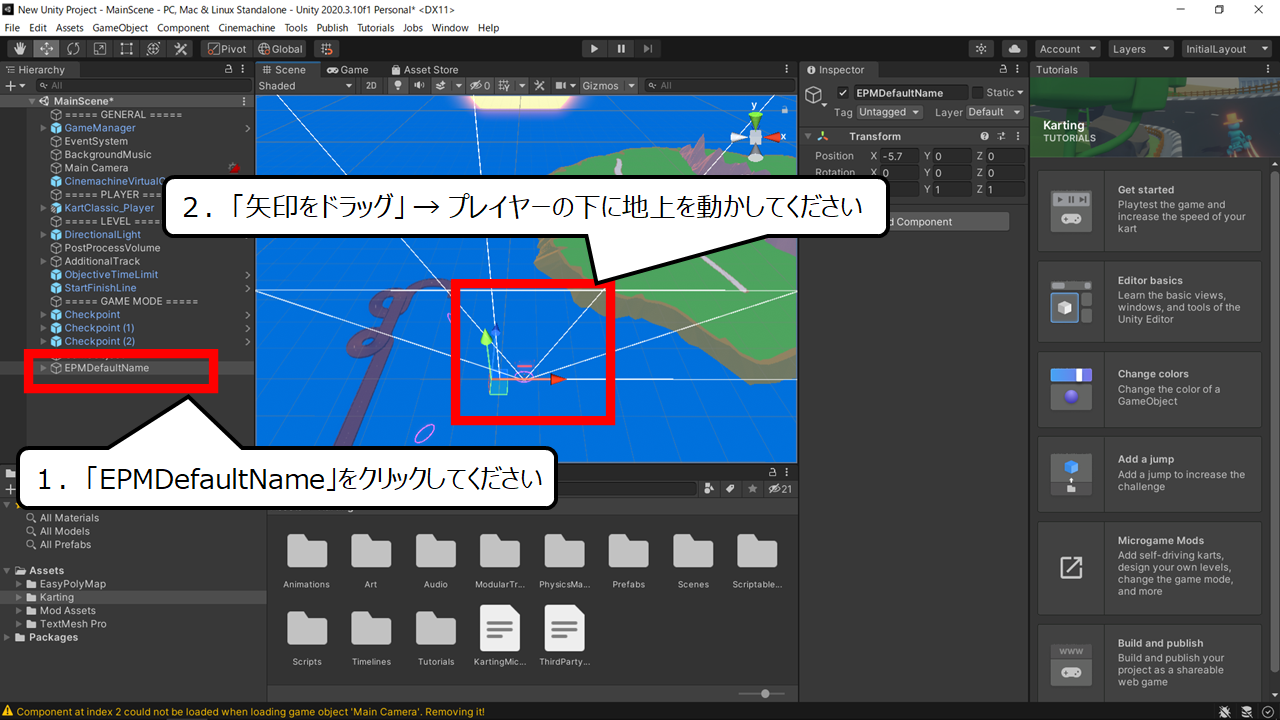
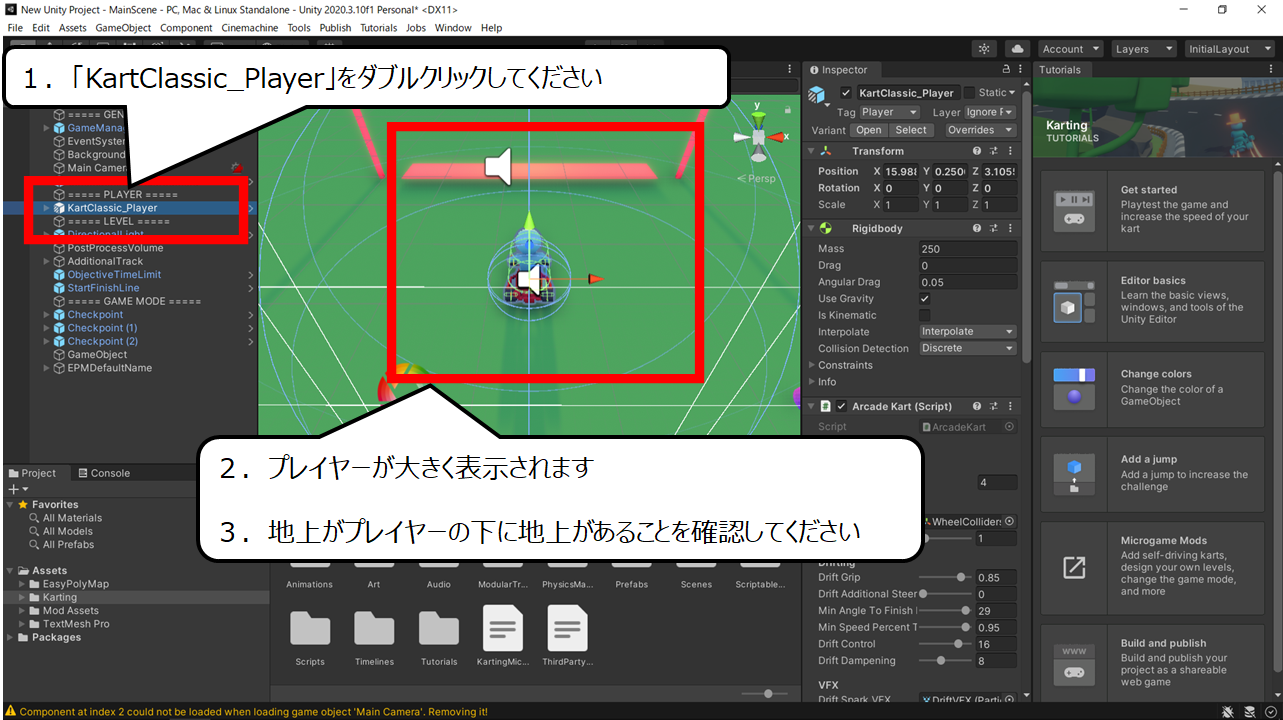
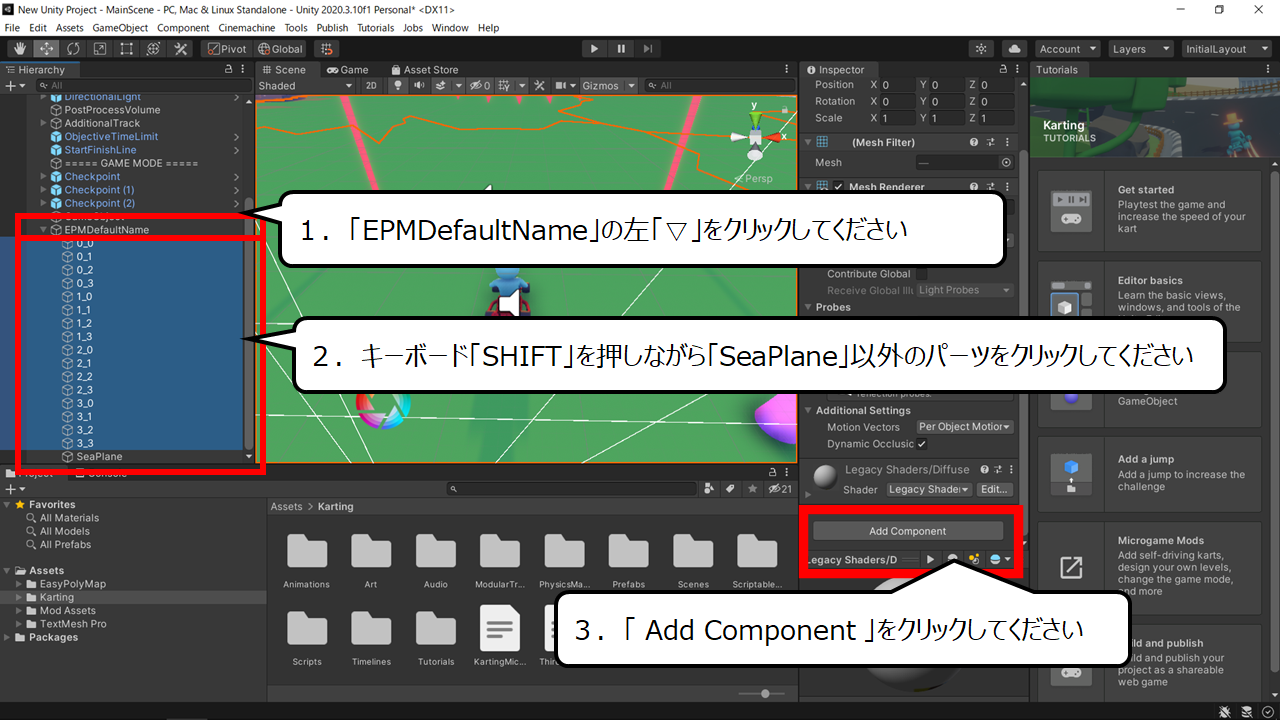
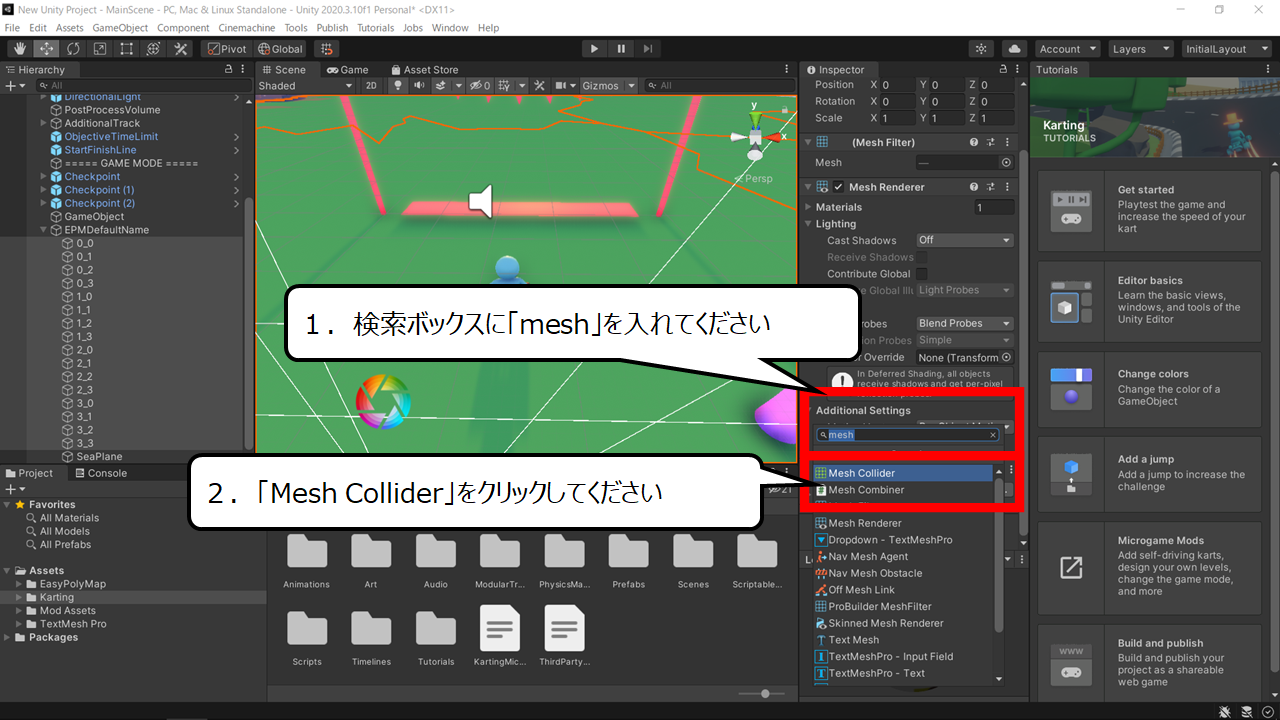
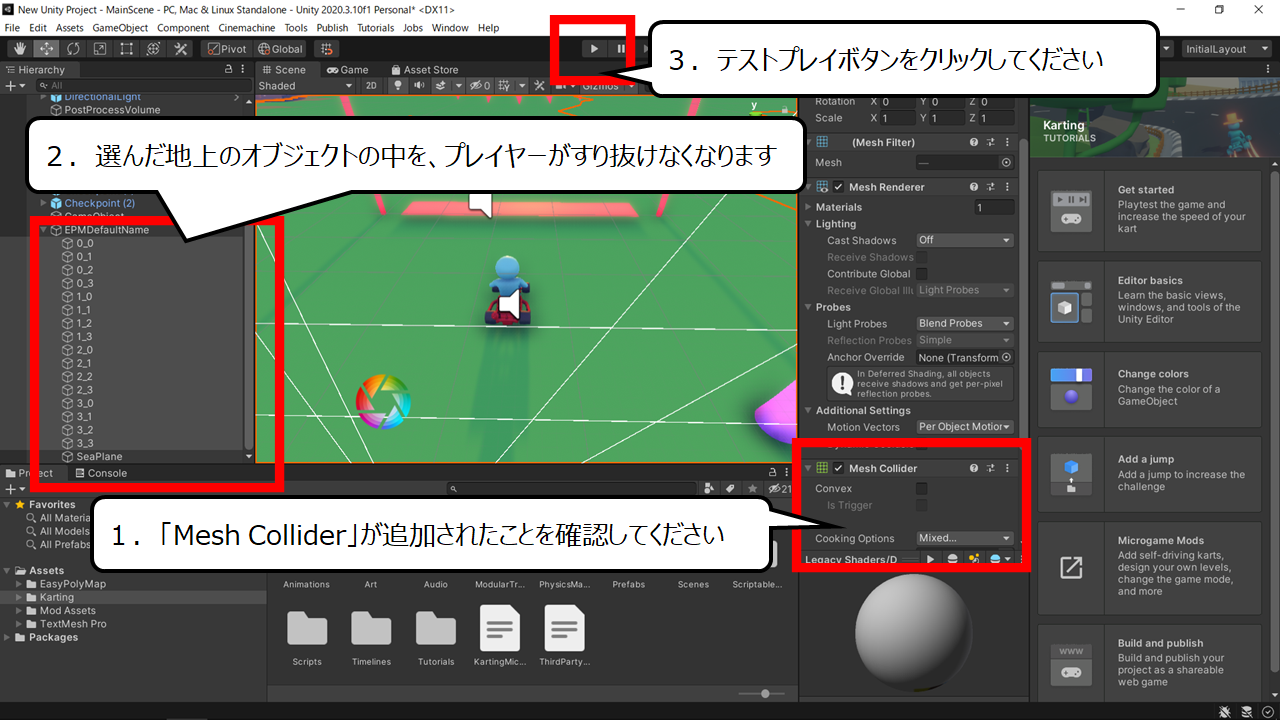
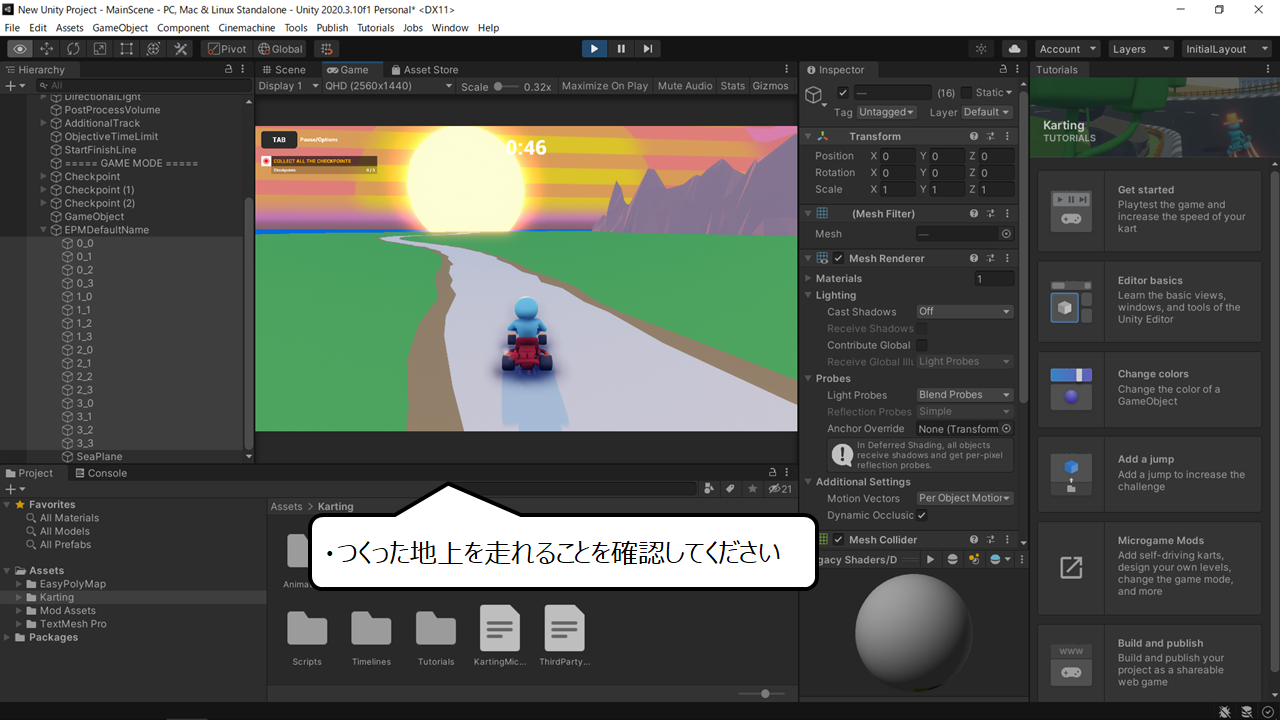


コメント